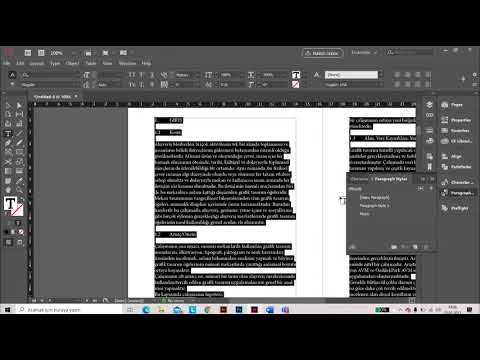İnternet, büyük işletmelerden başkalarıyla bir şeyler paylaşmak isteyen bireye kadar milyonlarca web sitesi içerir. Bir web sitesi oluşturmak için başarılı bir programcı olmanız gerekir veya Microsoft FrontPage 2003 gibi kapsamlı HTML bilgisi gerektirmeyen, kullanıcı dostu bir şekilde çalışan bir yazılım programı kullanabilirsiniz. Web sitesi geliştirme ihtiyaçlarınız için Microsoft FrontPage 2003'ü nasıl kullanacağınızı öğrenin.
adımlar

Adım 1. Microsoft FrontPage 2003 web sayfası ve web sitesi şablonlarından birini kullanarak bir web sitesi oluşturun
- Araç çubuğundan "Dosya"yı seçin ve "Yeni"yi tıklayın.
- Ekranınızın sağ tarafında yeni bir görev bölmesi açılır.
- Şablon seçeneklerinden, mevcut sayfalardan seçim yapın veya çevrimiçi şablon arayın.
- Şablonunuzu bulduğunuzda onu seçin ve ardından "Tamam"ı tıklayın.
- Web sitenizi oluşturduktan sonra bir klasör listesi ve web sitesi bölmeleri göreceksiniz.

Adım 2. Klasör listesinden "index.ht" öğesini seçerek ve web sitesi bölmesinin altındaki "Gezinme" seçeneğine tıklayarak web sitenizin navigasyonunu tanımlayın
- Web sitesi bölmesinin sağ üst köşesinde yeni bir sayfa düğmesi görünecektir.
- Ana sayfa olarak da bilinen dizin sayfasının altında istediğiniz sayfa sayısını tıklayın.
- Bağlantı verecekleri diğer sayfalara yeni sayfalar ekleyin.
- Metni vurgulayarak veya metni değiştirmek için klavyenizdeki "Sekme" tuşuna basarak sayfalara başlık verin.

3. Adım. Her iki bölmeden de üzerine çift tıklayarak ana sayfaya içerik ekleyin
Web sitesi bölmesinin alt kısmı "Tasarım" olarak vurgulanacaktır.
- Microsoft FrontPage 2003web sayfalarını katmanlar halinde düzenler.
- İçerik eklemek istediğiniz yeri tıklayın.
- Resim veya dosya eklemek için yazmaya başlayın veya üst araç çubuğundan "Ekle"ye tıklayın.

Adım 4. Metin veya grafik seçerek web sitenizdeki diğer sayfalara bağlantılar ekleyin
- Ana araç çubuğundaki "Köprü Ekle" simgesine tıklayın.
- URL'yi yazın veya "Göz atılan sayfalar" veya "Son dosyalar" bölümünde bulun.

Adım 5. Sayfadaki öğeleri düzenleyerek bir web sayfasının görünümünü değiştirin
- Değiştirilecek öğeyi seçin.
- Metni yeniden konumlandırmanıza, yazı tipi boyutunu ve renklerini değiştirmenize ve daha fazlasını yapmanıza olanak tanıyan uygun araç çubuğu simgesini seçerek biçimlendirme değişiklikleri yapın.

Adım 6. Web sitesi bölmesinin altından seçerek sayfayı Önizleme bölmesinde görüntüleyin
Ayrıca kodu veya bölünmüş görünümü hem kod hem de önizleme ile görüntüleyebilirsiniz

Adım 7. Klasör listesinden sayfayı seçerek ve web sitesi geliştirmenizde önceki 3 adımı izleyerek web sitesindeki diğer sayfaları oluşturun

Adım 8. Bir web sitesi oluşturduğunuzda ilgi eklemek için etkileşimli düğmeler ekleyin
- Web sitesinin "Tasarım" görünümünde olduğunuzdan emin olun.
- İmleci, düğmenin eklenmesini istediğiniz yere getirin.
- Araç çubuğunda "Ekle"ye gidin ve "Etkileşimli Düğme"yi seçin.
- Düğme menüsünde bir stile tıklayın ve düğme için metin ekleyin.
- URL'yi bulmak ve seçmek için bağlantının yanındaki "Gözat"ı tıklayın.
- Düğme menüsünün üst kısmındaki yazı tipi ve görüntü sekmelerine tıklayarak düğmeyi özelleştirin.
- "Tamam" ı tıklayın.
Video - Bu hizmet kullanılarak YouTube ile bazı bilgiler paylaşılabilir

İpuçları
- Microsoft'un Microsoft Front Page 2003 eğitim kurslarından yararlanın.
- Özellikle birden fazla sayfaya sahip olmayı planlıyorsanız, Microsoft FrontPage 2003'ü kullanmadan önce web sitenizin organizasyonunu ve gezinme yapısını planlamak için biraz zaman ayırın.
- Bir geliştiriciyseniz, Microsoft Front Page 2003'ün Active Server Pages (ASP. NET) için oluşturmanıza ve düzenlemenize ve Microsoft Windows SharePoint Services kullanarak ortak çalışma web siteleri oluşturmanıza olanak tanıdığını bilmek ilginizi çekebilir.